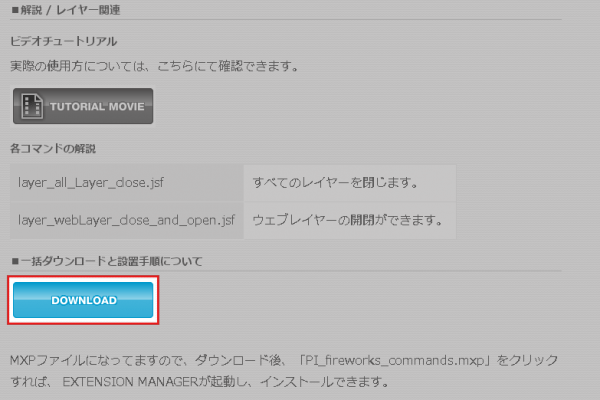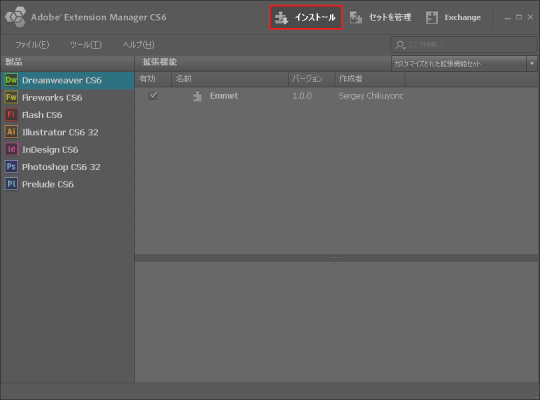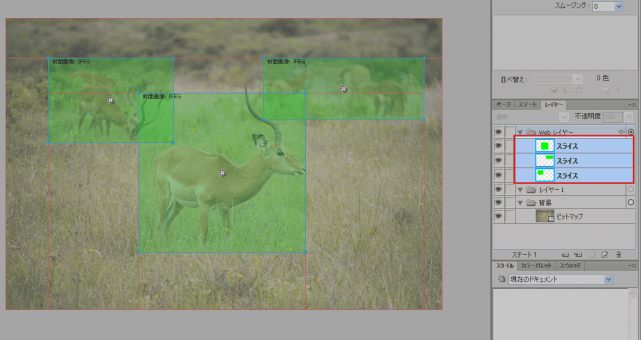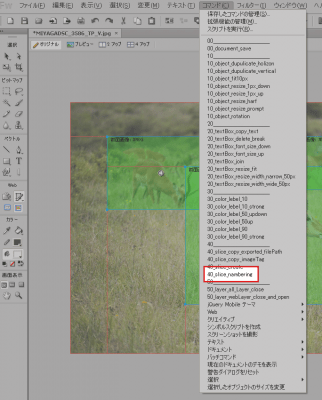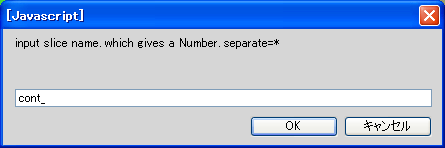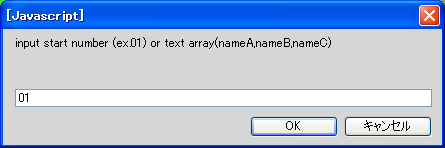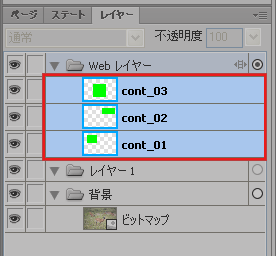Fireworksで作成したスライスの名前を変更する際、スライスを選択して名前を変更、スライスを選択して名前を変更・・・というように、今までは1つ1つ名前の変更を行っていました。
スライスの数が多くなるとかなりの手間で、面倒だなーと思っていたところ、スライスに一気に連番を付けてくれるコマンドを見つけました。便利すぎて泣けてきます。過去の自分に教えてあげたい・・・
そんなわけで、コマンドの導入手順と使い方をご紹介したいと思います。
コマンドのダウンロードとインストール
コマンドファイルはピクセルラボさんで配布されています。このコマンドファイルには、連番を付けてくれるものだけでなく、非常にたくさんのコマンドが収録されています。
「オリジナルツール / Fireworks用オリジナルコマンド(jsf)一覧」で、各コマンドの説明が書かれています。記事の一番下にファイルのダウンロードボタンが設置されていますので、クリックしてファイルをダウンロードしましょう。
ファイルをダウンロードしたら、Adobe Extension Managerを起動して、[インストール]からPI_fireworks_commands.mxpを選択してコマンドをインストールします。
連番付与コマンドの使い方
Fireworksでスライスしたら、連番を付けたいスライスを選択します。
[コマンド] – [40_slice_nambering]をクリックします。
連番の前に入れるファイル名を入力して[OK]をクリックします。今回は「cont_」にしました。
最初の数字を入力して[OK]をクリックします。
「cont_01」「cont_02」「cont_03」というように、一瞬でスライスの名前が変更されました。
あとがき
他にも色んなコマンドが収録されているので、ピクセルラボさんの説明を見ながら色々試してみましょう。
ところで”nambering”はスペルミスですかね^^;